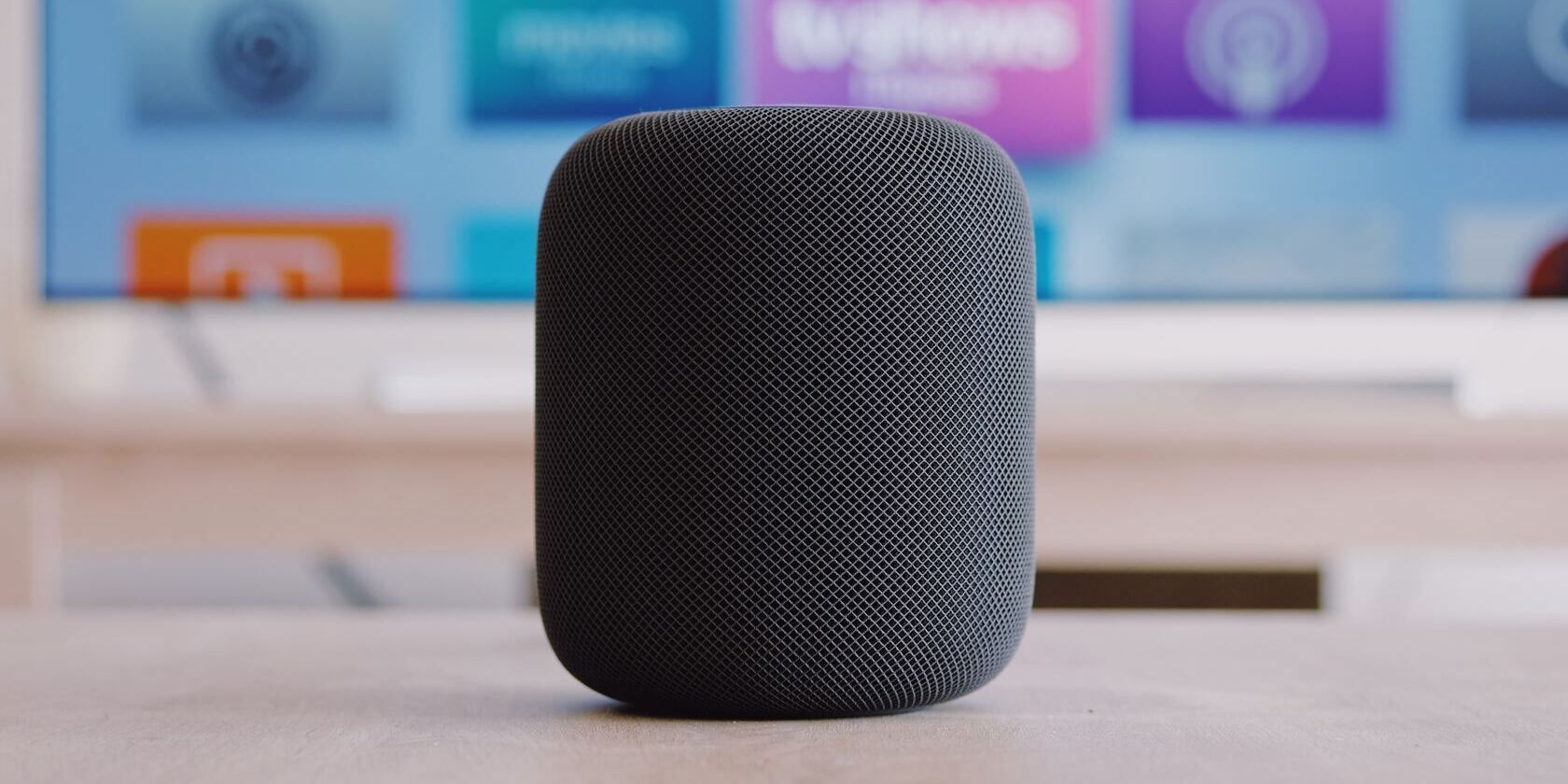بعد از یک روز کاری سخت، آهنگ مورد علاقه خود را تماشا کنید. ما به شما نشان خواهیم داد که چگونه.
هوم پاد اپل گوش دادن به کتابخانه موسیقی خود را با دستورات صوتی Siri و AirPlay بسیار آسان می کند. اما چه میشود اگر هومپاد شما میتوانست پس از یک روز سخت در محل کار، لیستهای پخش شما را به طور خودکار فعال کند؟
اگر برای شما خوب به نظر می رسد، خوش شانس هستید. تنها با چند ضربه در برنامه Apple Home، هوم پاد شما می تواند با استفاده از موقعیت مکانی آیفون شما را با آهنگ هایتان خوشامد بگوید. ما به شما نشان خواهیم داد که چگونه آن را تنظیم کنید.
آنچه برای خودکارسازی Apple Music در HomePod خود نیاز دارید
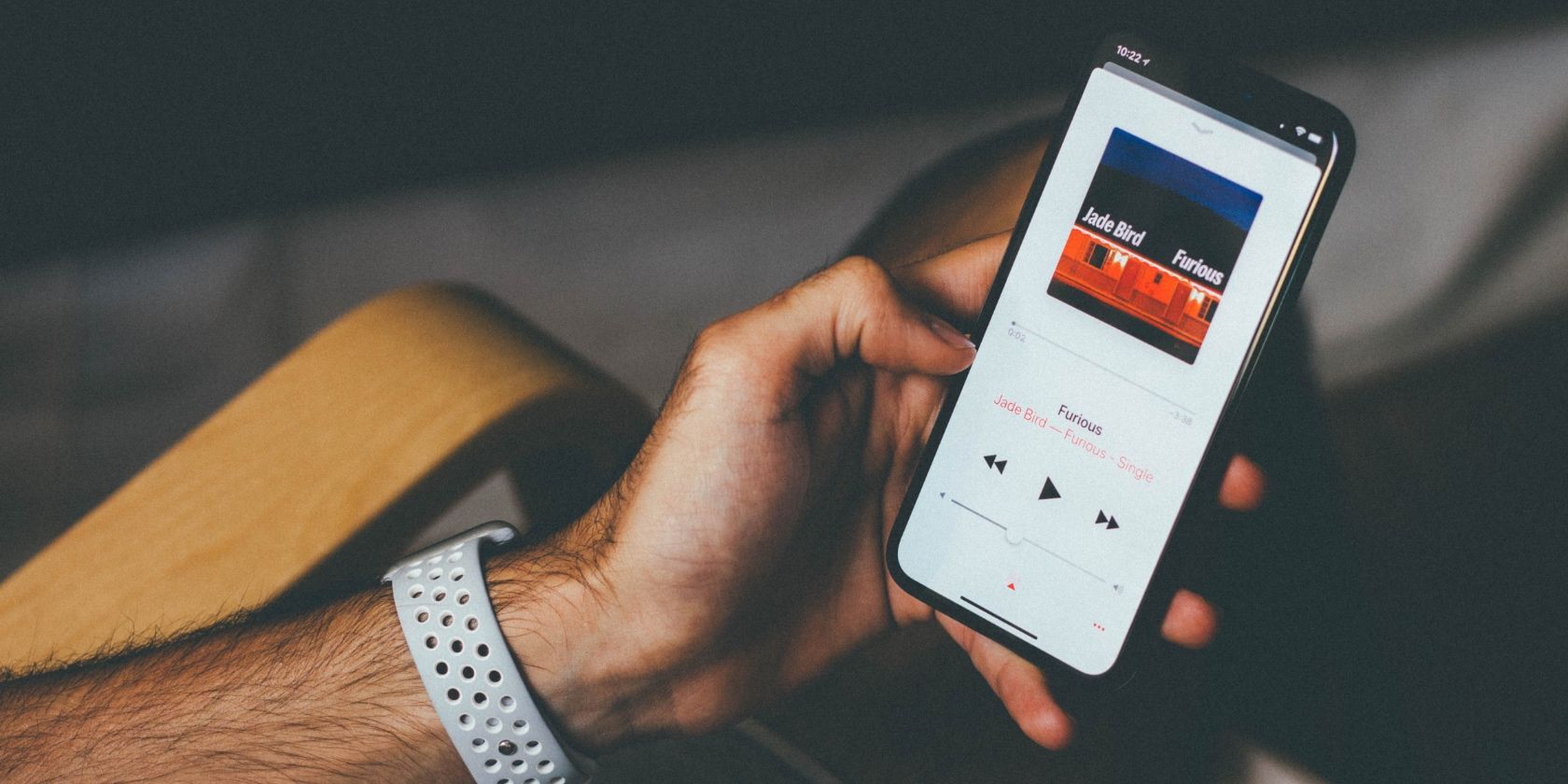
قبل از اینکه بتوانید با آهنگ های مورد علاقه خود به خانه خوش آمد بگویید، باید چند کادر را علامت بزنید. برای شروع، باید مطمئن شوید که آیفون و هوم پاد شما با جدیدترین نرم افزار به روز هستند.
در مرحله بعد، به یک اشتراک فعال در Apple Music نیاز دارید. اگر قبلاً مشترک نیستید، راههای مختلفی وجود دارد که میتوانید Apple Music را به صورت رایگان دریافت کنید، اگر میدانید کجا باید جستجو کنید.
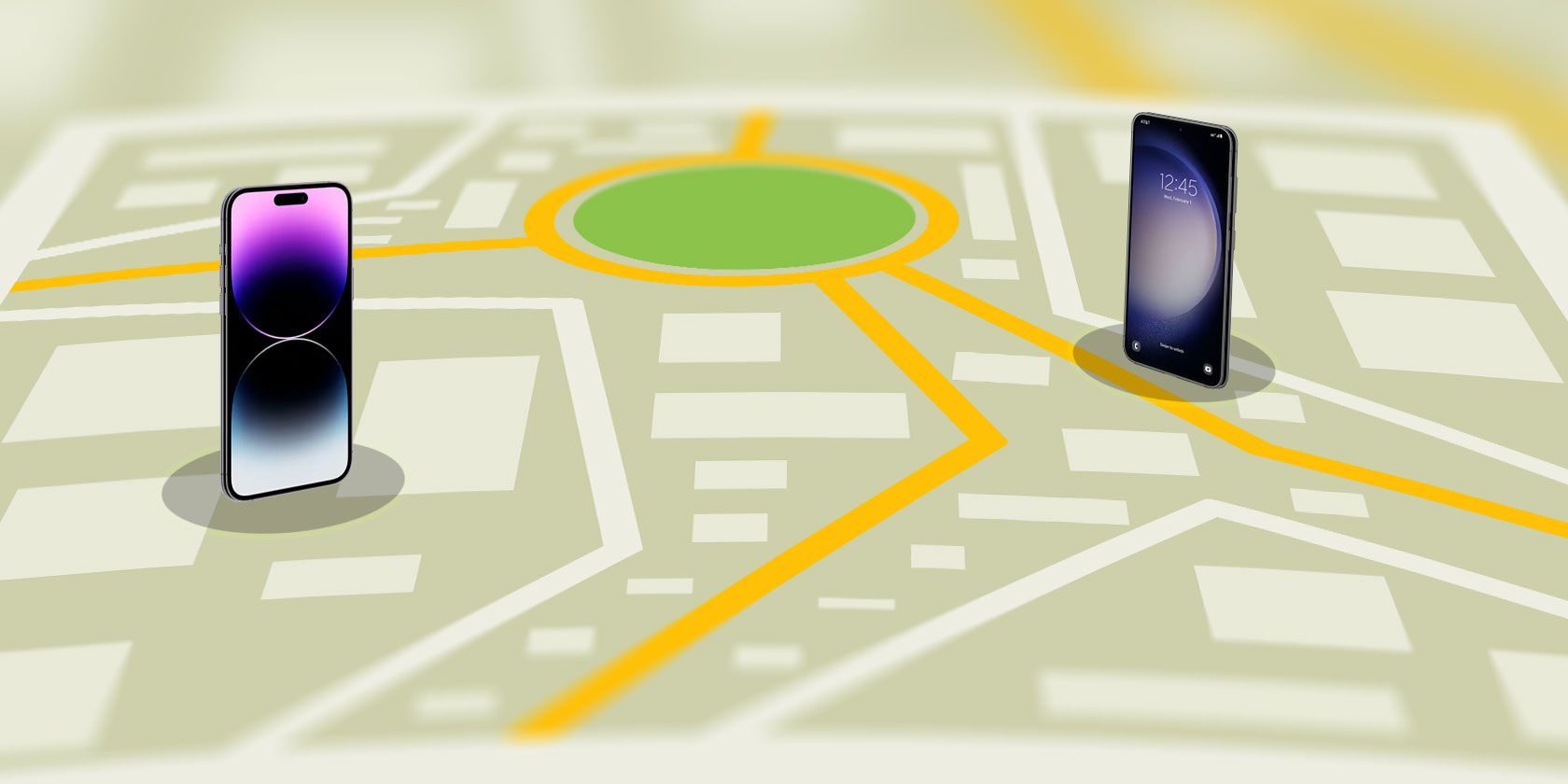
از آنجایی که موقعیت مکانی شما درگیر است، باید خدمات موقعیت مکانی را در آیفون خود فعال کنید. اگر برای ردیابی این تنظیمات به کمک نیاز دارید، راهنمای ما را در مورد نحوه استفاده از خدمات موقعیت مکانی آیفون خود بررسی کنید.
در نهایت، باید یک اتوماسیون در برنامه Apple Home ایجاد کنید تا جادو اتفاق بیفتد. در ادامه مراحل را مرور می کنیم.
چگونه اتوماسیون هوم پاد خود را ایجاد کنیم


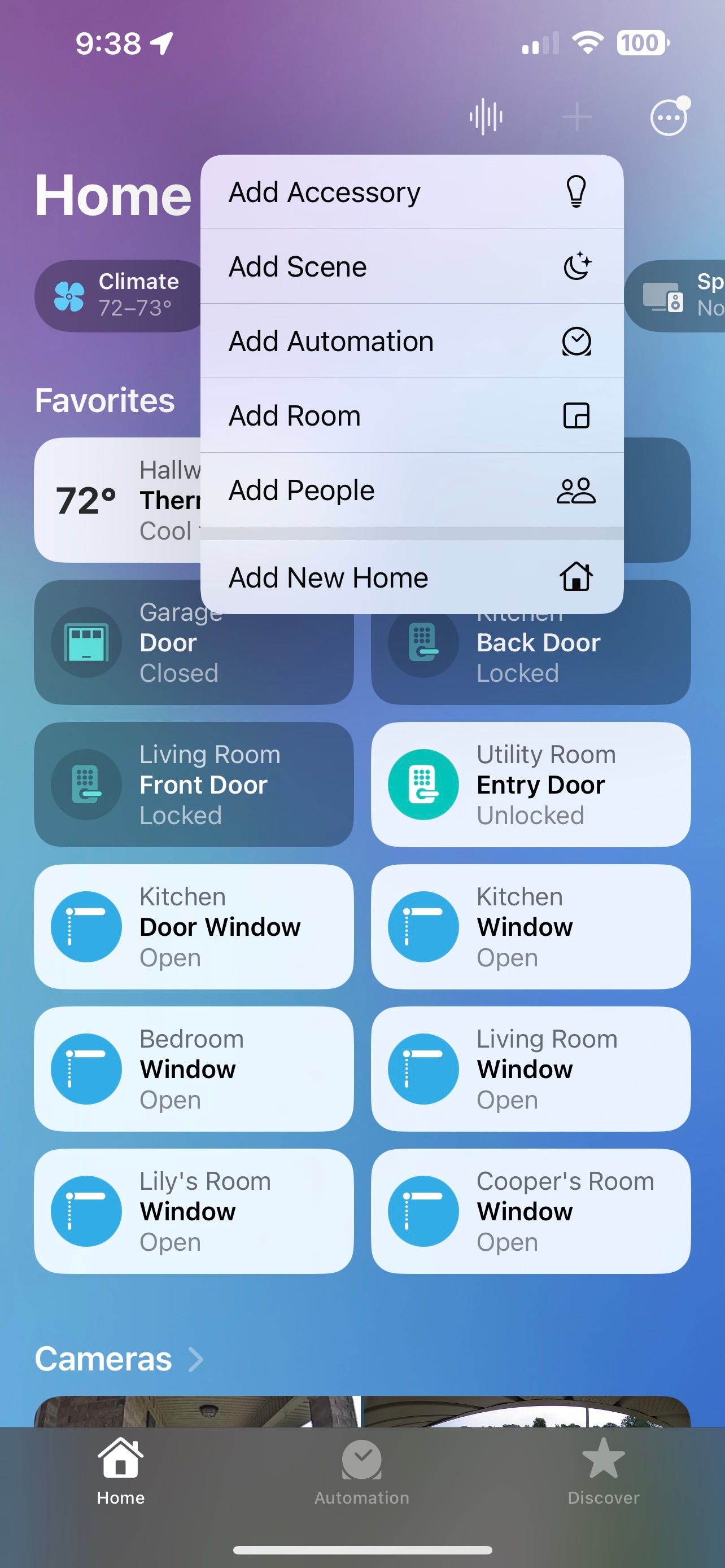
همانطور که قبلا ذکر شد، باید یک اتوماسیون در برنامه Apple Home ایجاد کنید تا موسیقی خود را در خلبان خودکار قرار دهید. خوشبختانه، اگر قبلاً از دستگاههای هوم کیت Apple با اتوماسیون به خوبی استفاده کردهاید، اینجا در خانه خواهید بود.
هنگامی که برای شروع آماده شدید، با راه اندازی برنامه Home در آیفون خود شروع کنید. اکنون روی دکمه افزودن در گوشه سمت راست بالای صفحه ضربه بزنید و سپس روی Add Automation ضربه بزنید.
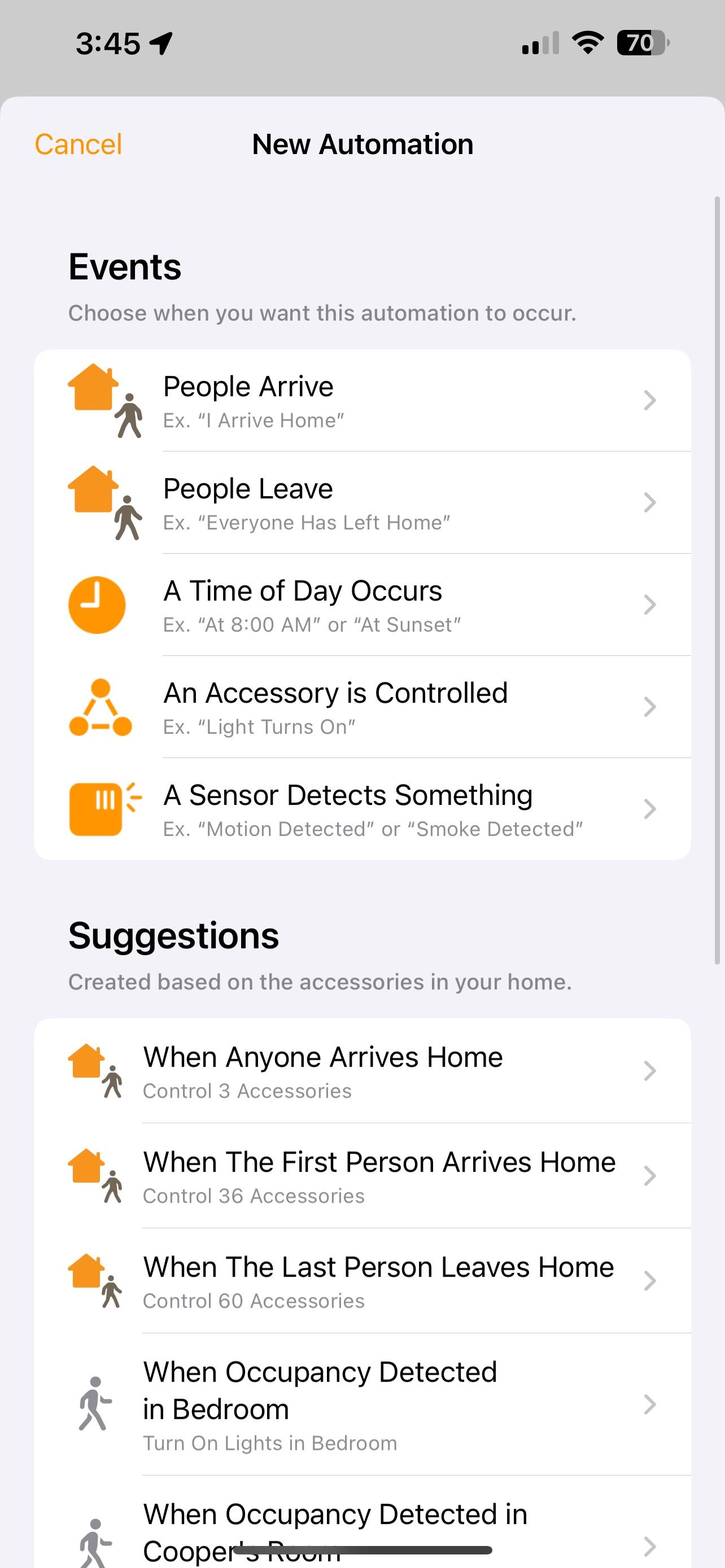
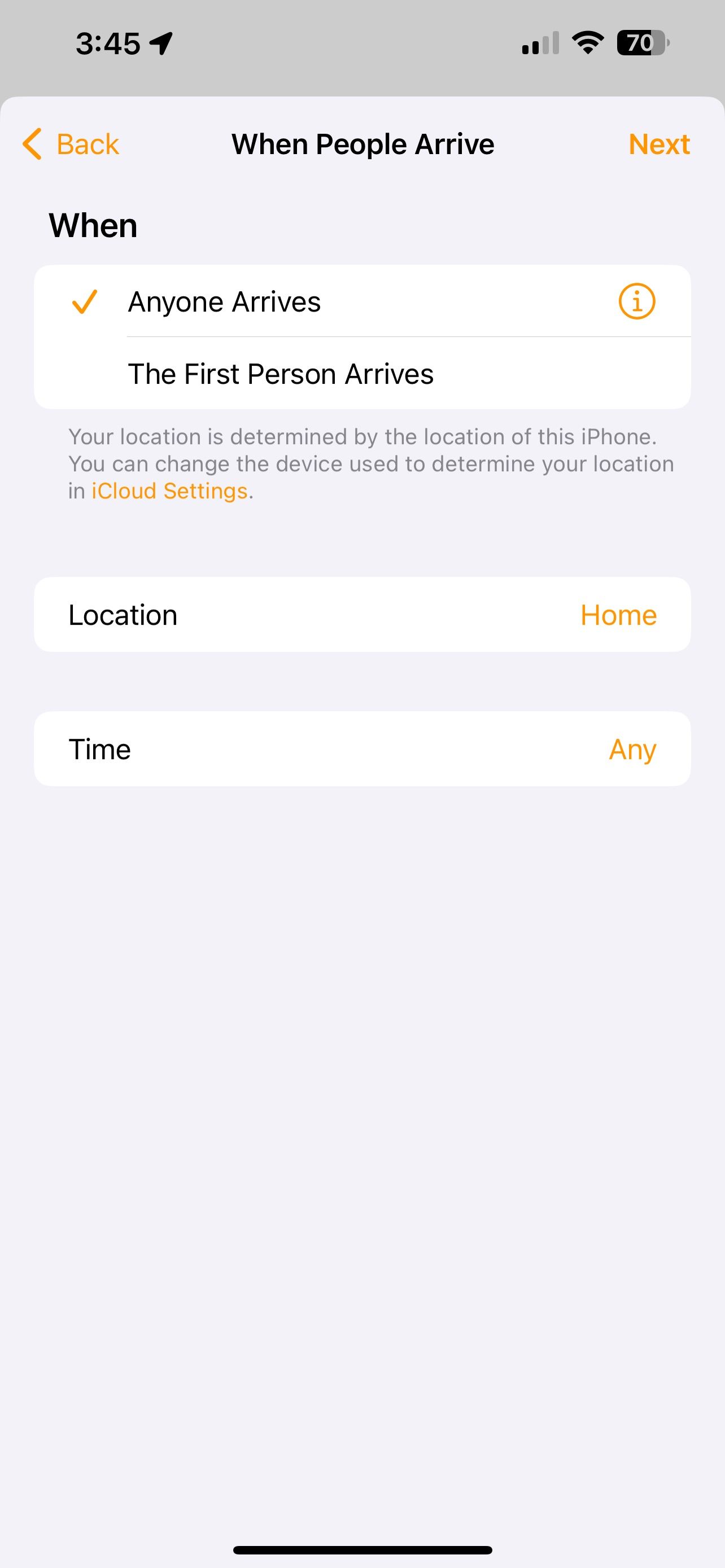
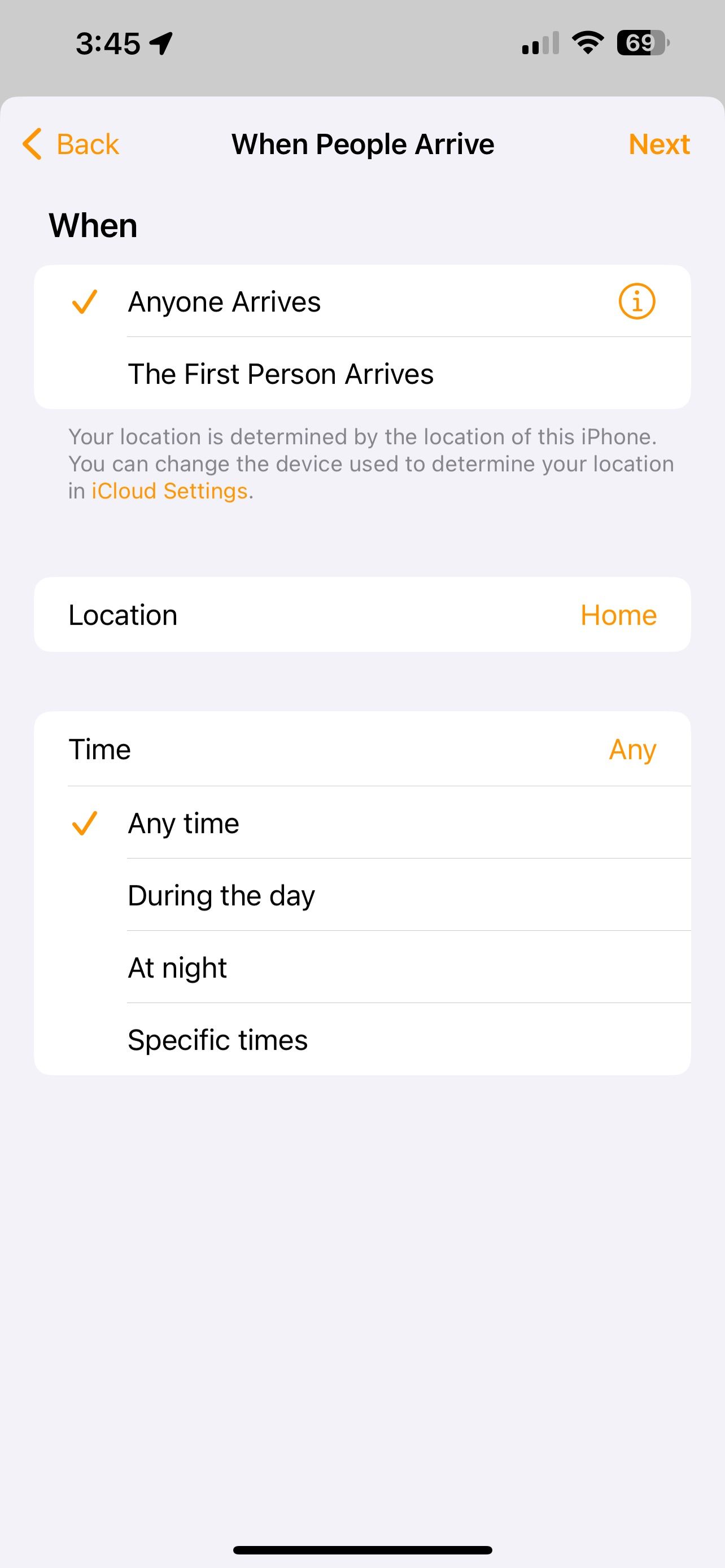
در مرحله بعد، روی People Arrive ضربه بزنید، سپس روی دکمه i ضربه بزنید تا لیستی از همه افراد خانه شما ظاهر شود. بررسی کنید که انتخاب شدهاید، سپس اگر میخواهید این اتوماسیون فقط بر اساس موقعیت مکانی شما اجرا شود، برای حذف سایرین در خانهتان ضربه بزنید.
قبل از ادامه، روی Location ضربه بزنید و اگر آدرس خانه خود را در لیست نیست وارد کنید. سپس روی Time در پایین ضربه بزنید و ساعات فعال بودن این اتوماسیون را تنظیم کنید.

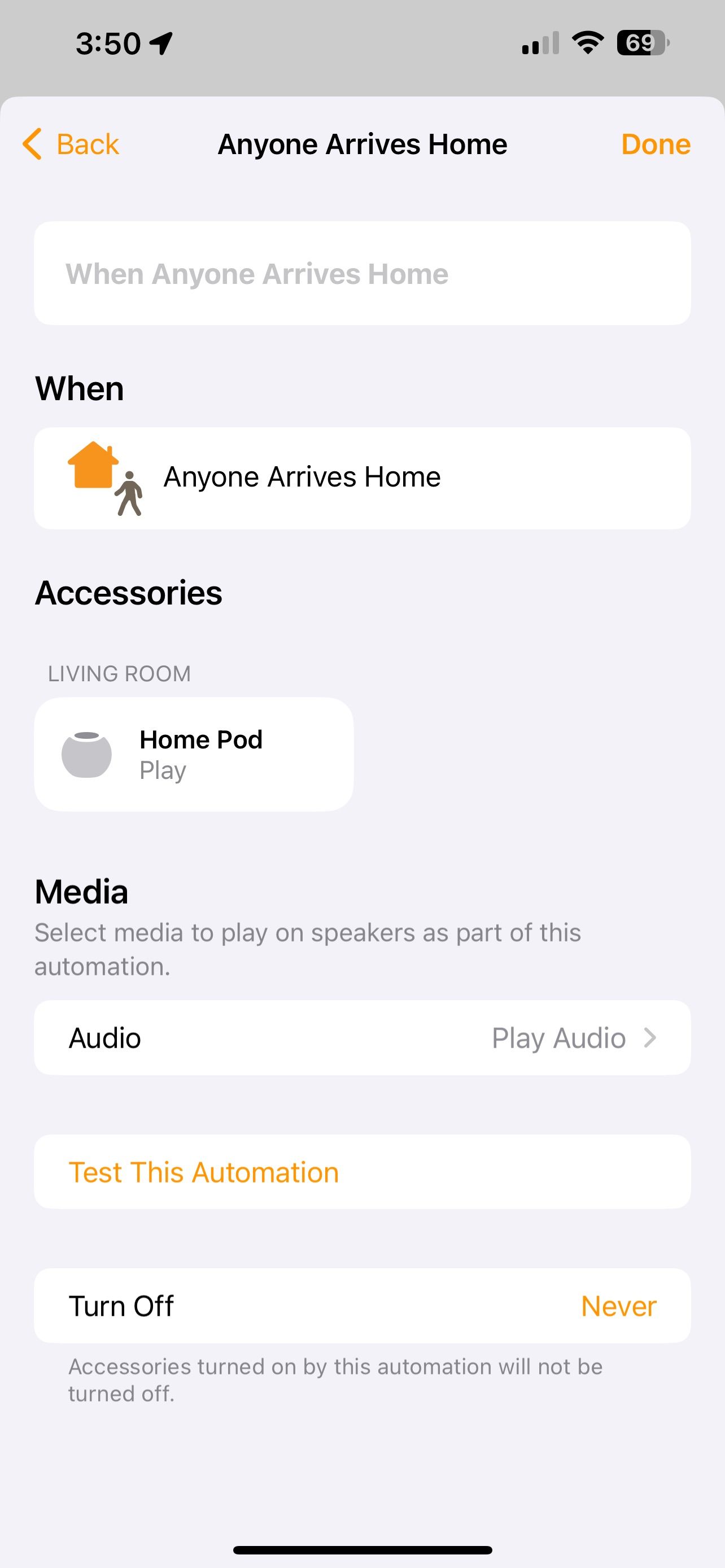
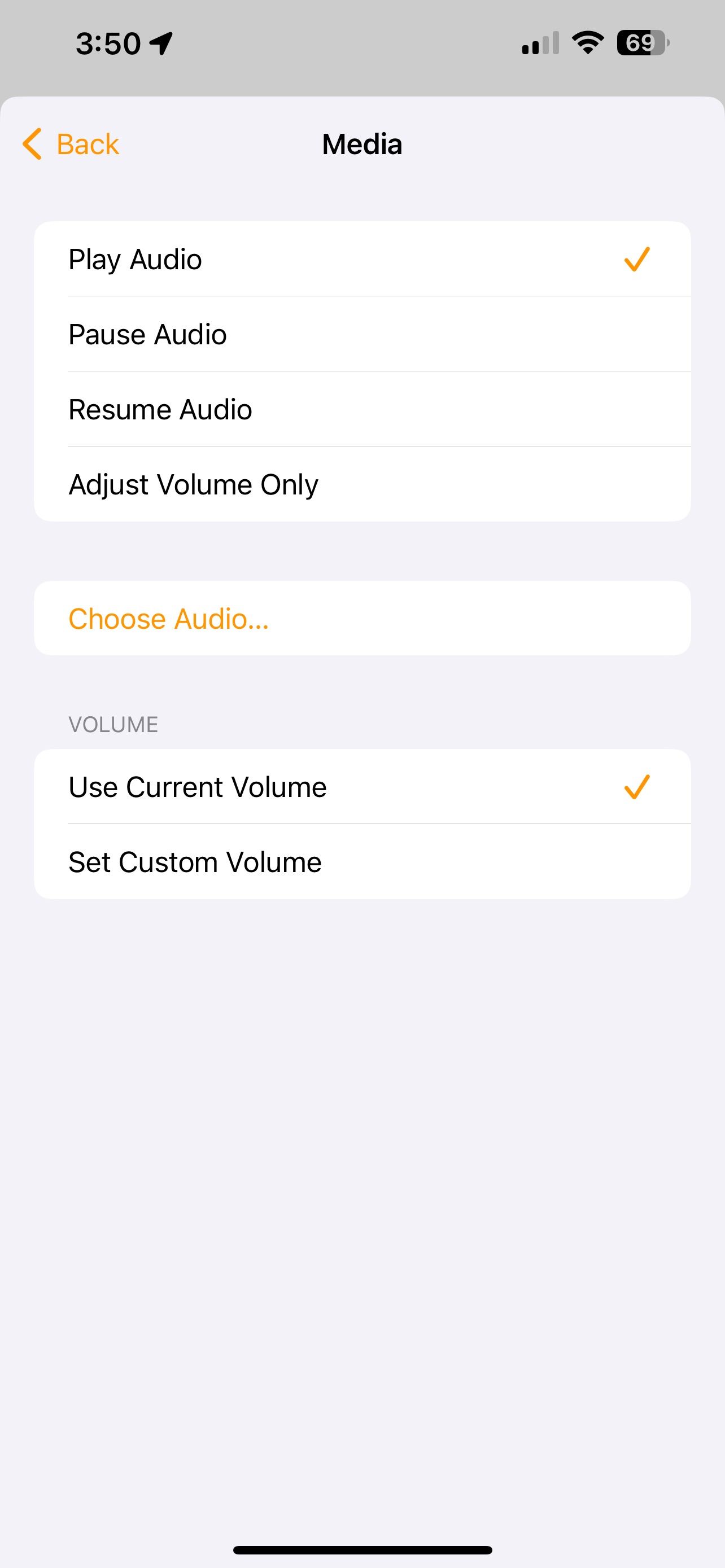
اکنون روی Next ضربه بزنید، هوم پاد خود را پیدا کرده و روی آن ضربه بزنید، سپس دوباره روی Next ضربه بزنید. در صفحه بعدی، روی Play Audio و سپس Choose Audio ضربه بزنید…
با ضربه زدن روی Apple Music ادامه دهید، سپس یک آهنگ، آلبوم یا لیست پخش را از کتابخانه خود انتخاب کنید. پس از انتخاب موسیقی خود، به صفحه اتوماسیون باز میگردید، جایی که میتوانید گزینههای اضافی را تنظیم کنید.

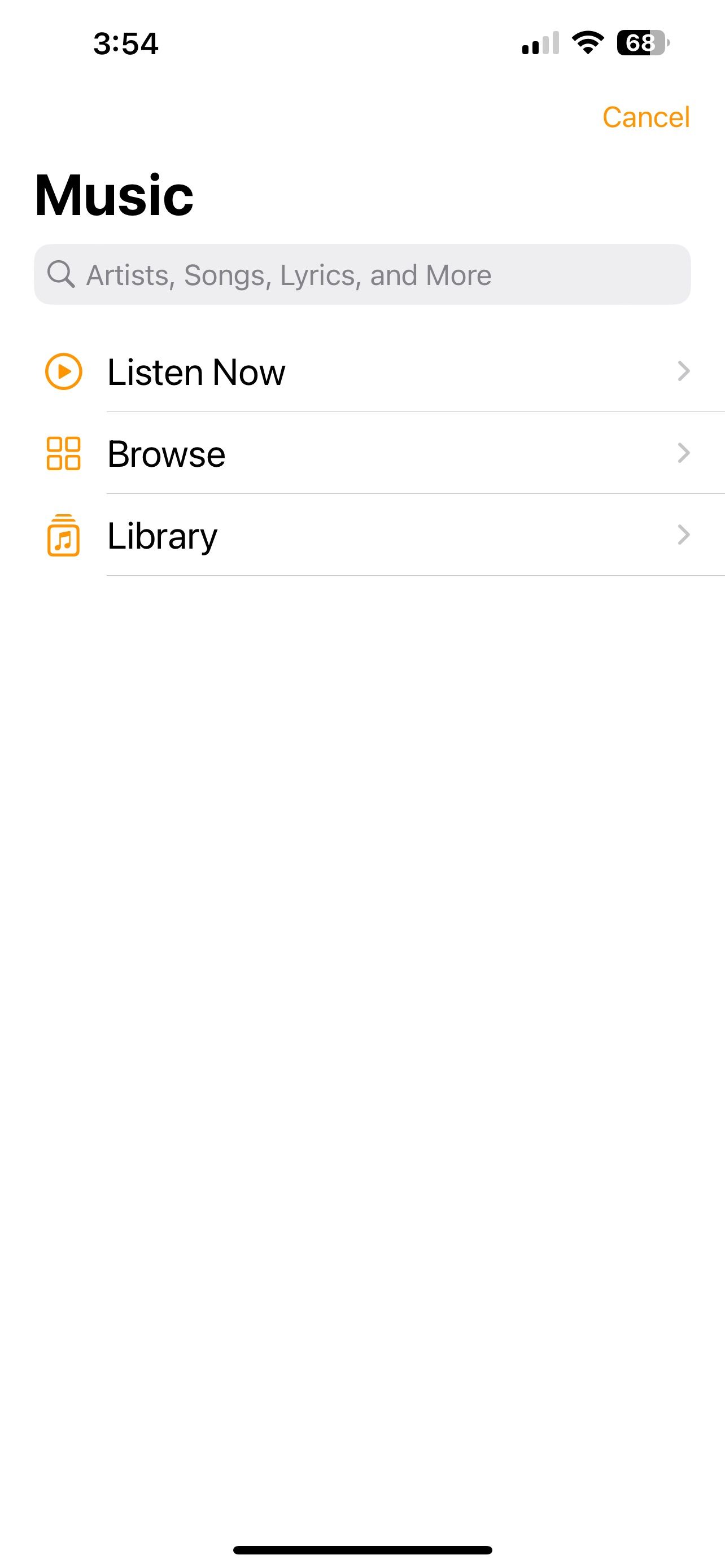
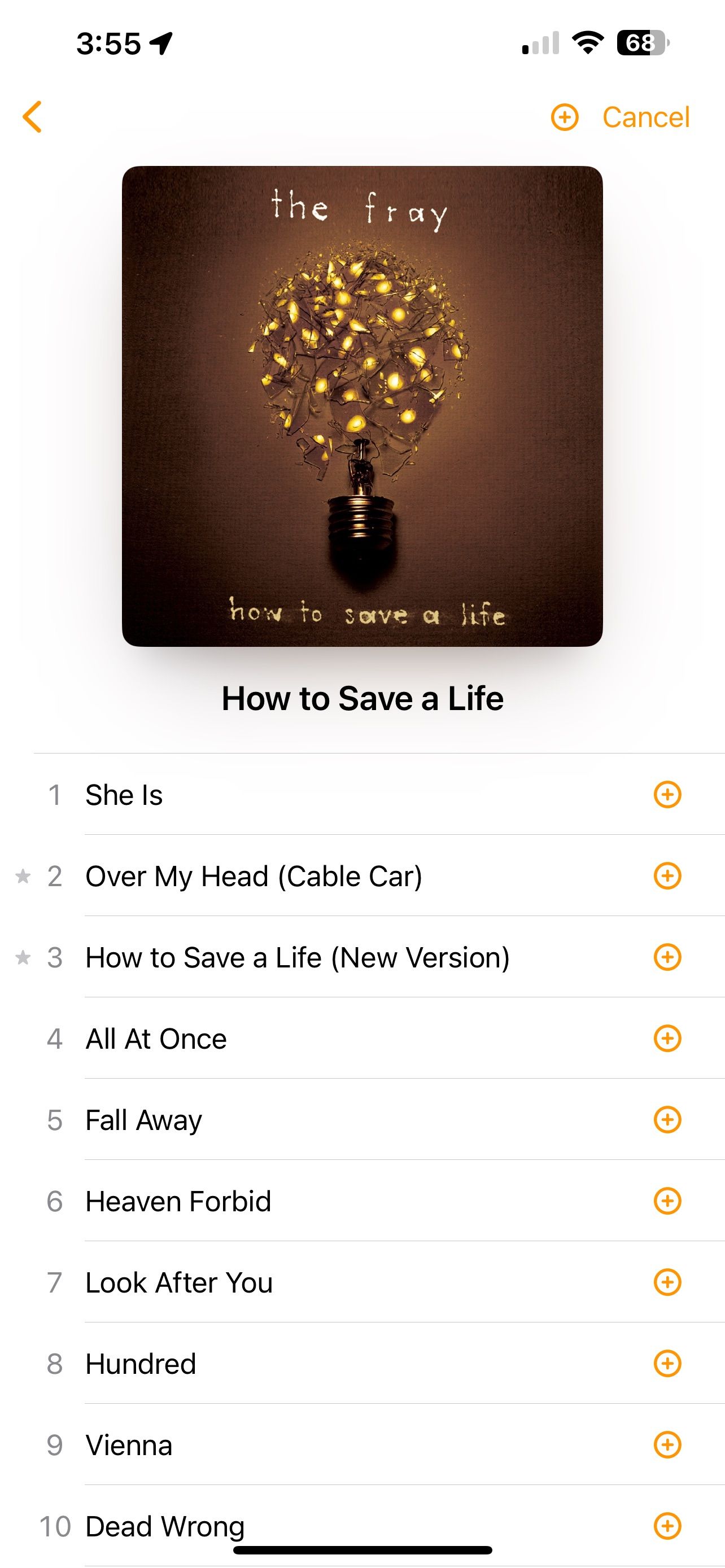
با ضربه زدن روی دکمه کنار تکرار، موسیقی شما به طور نامحدود حلقه می شود. و همانطور که ممکن است انتظار داشته باشید، کلید Shuffle آهنگ های شما را با هم مخلوط می کند.
اگرچه لازم نیست، ما قویاً پیشنهاد میکنیم روی تنظیم حجم سفارشی ضربه بزنید و از نوار لغزنده برای تنظیم سطحی که نیازهای شما را برآورده میکند، استفاده کنید. به این ترتیب، هوم پاد شما همیشه از سطح هدف استفاده می کند، بنابراین لازم نیست وقتی درب ورودی را باز می کنید نگران انفجار خود باشید.
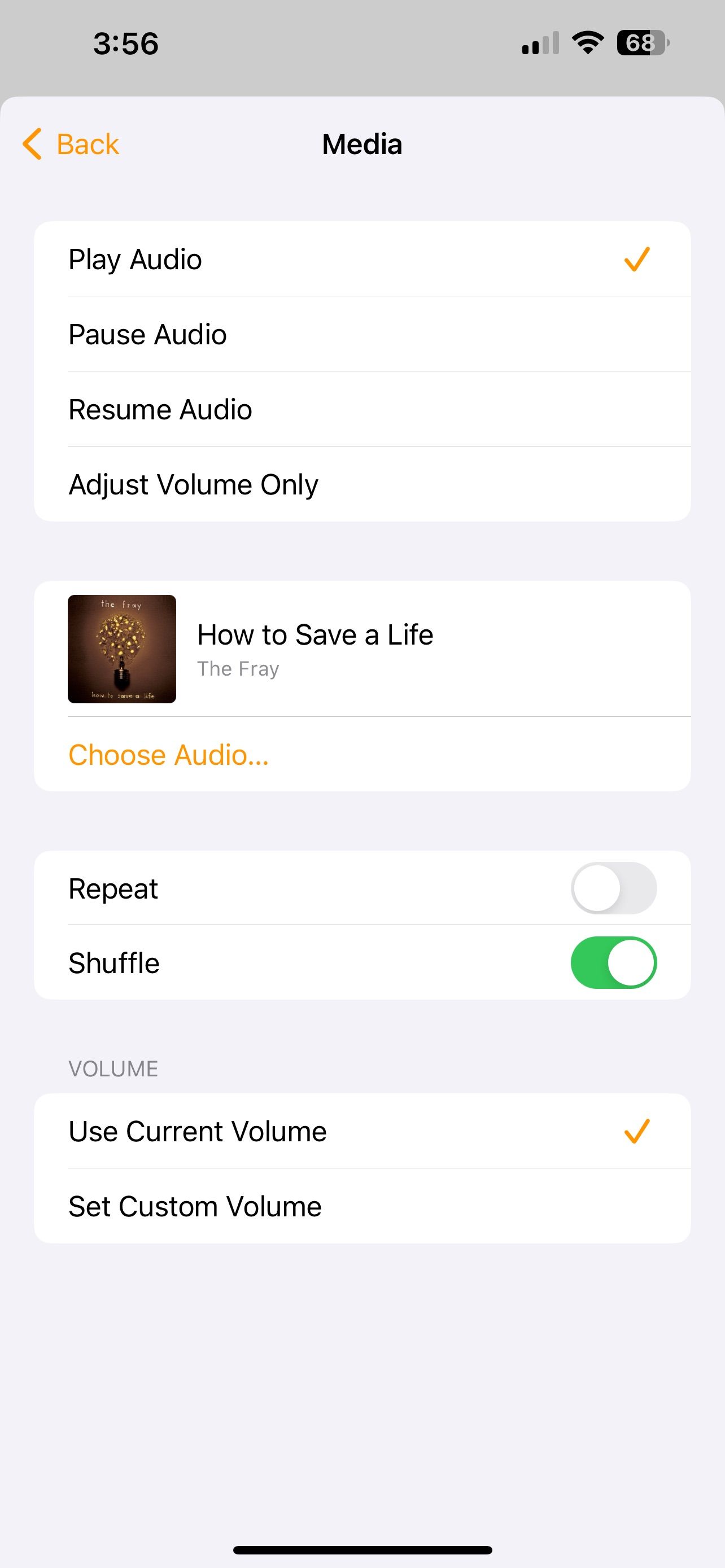
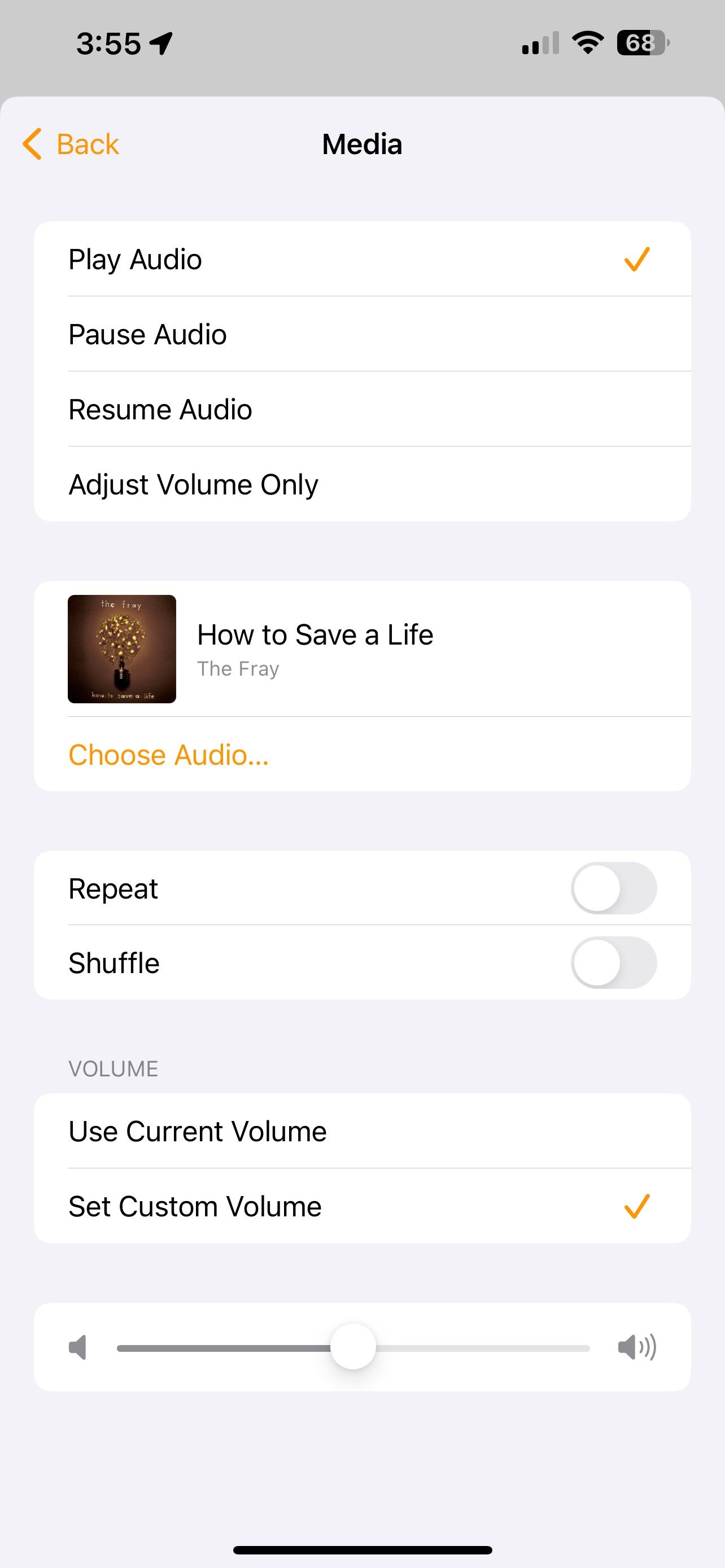
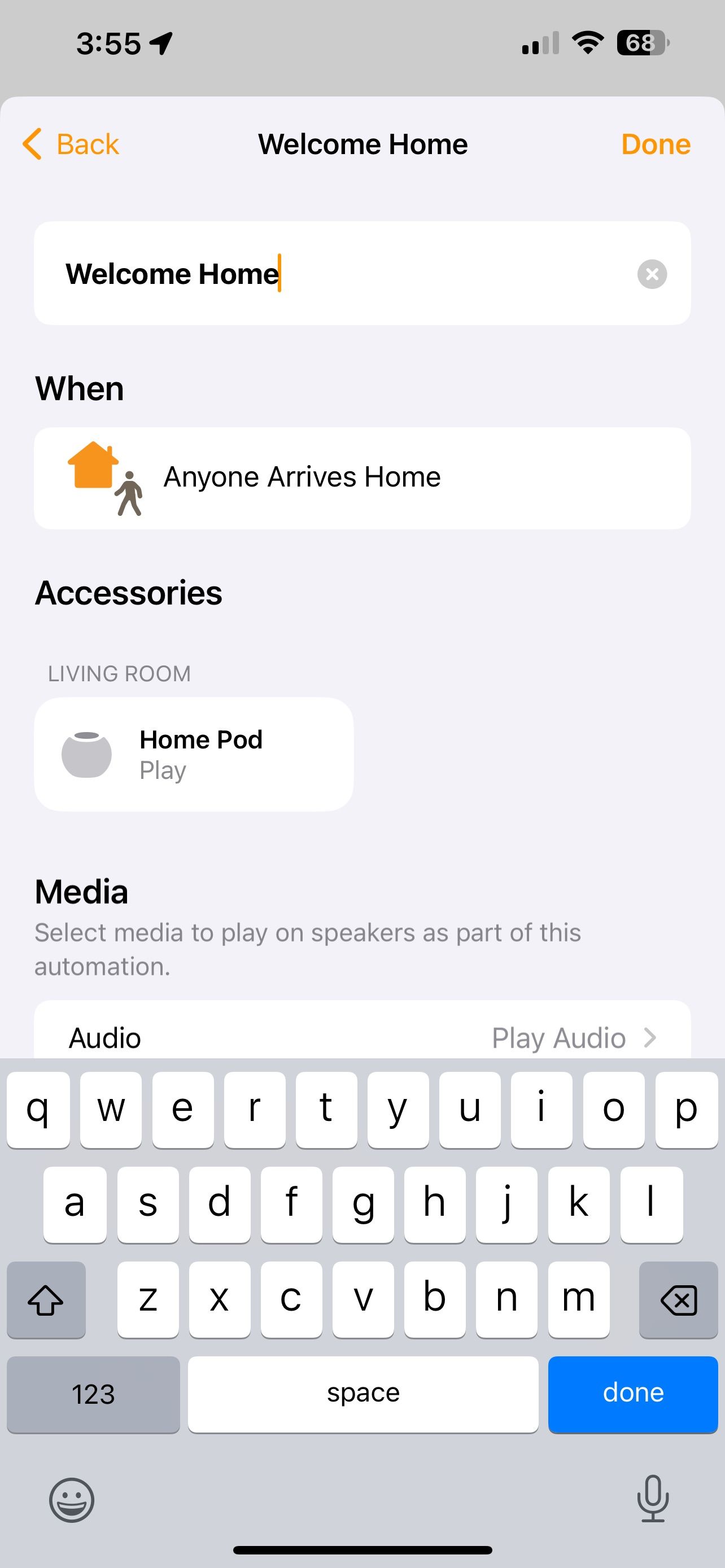
البته، در صورت تمایل میتوانید روی Use Current Volume ضربه بزنید تا HomePod خود را در سطحی که قبلاً به آن گوش کردهاید رها کنید. پس از اتمام تنظیمات، روی برگشت در بالا سمت چپ ضربه بزنید.
در نهایت، روی When I Arrive Home ضربه بزنید و با استفاده از صفحه کلید آیفون خود نامی به اتوماسیون خود بدهید. پس از تکمیل، روی Done ضربه بزنید تا اتوماسیون شما ذخیره شود.
با Apple Music و HomePod به خانه خوش آمدید
اکنون با راه اندازی اتوماسیون هوم پاد جدید، بلندگوی هوشمند شما در لحظه ای که از در عبور می کنید با آهنگ های مورد علاقه شما استقبال می کند. اگر یکی از هوم پادها به شما کمک نمی کند، سعی کنید یک جفت استریو با دو تا برای استقبال گرمتر ایجاد کنید.